在 WordPress 中高效修改 Robots.txt 文件
- PHPz原創
- 2023-09-04 08:33:121608瀏覽
您不確定 robots.txt 檔案是什麼?您是否需要對 robots.txt 檔案進行更改,但不知道如何存取它?

#robots.txt 檔案對於任何網站都至關重要,因為它有助於控制搜尋引擎和其他網路機器人的行為。該文字檔案充當一組指令,告訴搜尋引擎和其他機器人應抓取或索引您網站的哪些頁面或部分。
在本文中,我們將討論在 WordPress 中尋找和編輯 robots.txt 檔案。無論您是要阻止特定頁面、允許搜尋引擎抓取整個網站還是禁止抓取特定文件類型,了解如何編輯robots.txt 文件都是控制的重要一步您的網站在互聯網上的存在。
透過執行這些步驟,您可以快速輕鬆地編輯 WordPress 網站中的 robots.txt 文件,並改善網站的搜尋引擎優化和敏感資訊保護。
尋找並編輯robots.txt檔案
要更改網站的 robots.txt 文件,您首先需要訪問它。
在本部分中,我們將引導您完成在 WordPress 中存取 robots.txt 檔案的步驟,以便您可以對其進行更改。
安裝 WP 檔案管理器

#要尋找 robots.txt 文件,您需要存取 WordPress 網站的文件管理器。
您可以透過 FTP 存取網站的文件,但安裝 WP 文件管理器外掛程式更容易。該外掛程式將顯示您網站的文件,以便直接從 WordPress 儀表板快速編輯。
導覽至側邊選單中的外掛程式#部分。在搜尋列中搜尋WP 檔案管理器。點選新增按鈕即可存取 WordPress 外掛程式。點擊立即安裝並等待外掛程式安裝,然後點擊啟動## 按鈕啟動您網站上的插件。
您現在將在 WP 儀表板的左側邊欄上看到 WP 檔案管理器。
找到robots.txt檔案
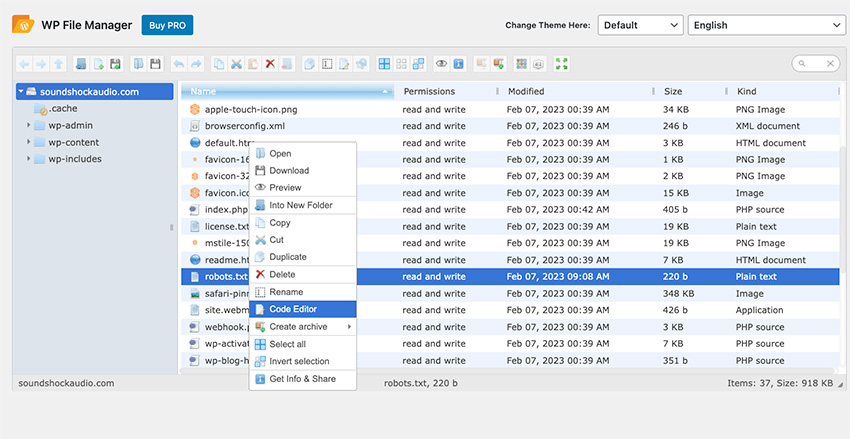
##在 WordPress 控制面板中開啟檔案管理器後,下一步就是找到 robots.txt 檔案。 robots.txt 檔案通常位於 WordPress 網站的根目錄中,通常可以透過瀏覽檔案管理器中的目錄結構找到。要查找該文件,請尋找名為 robots.txt 的文件並選擇它。
如果您找不到robots.txt文件,您也可以使用文件管理器中的搜尋功能快速找到它。在搜尋欄中輸入“robots.txt”,然後按下Enter。這應該會在搜尋結果中顯示該文件,然後您可以選擇它在文件編輯器中將其打開。
編輯Robots.txt檔案
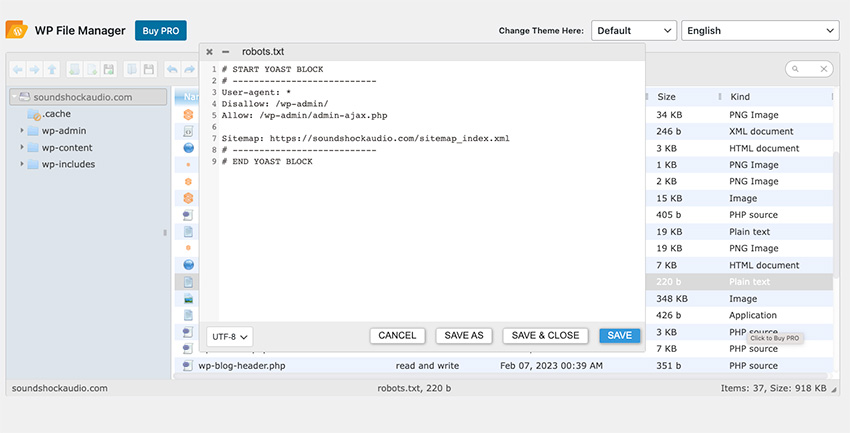
##找到robots.txt文件後,右鍵點選該文件,將出現一個選項清單。選擇程式碼編輯器選項。現在將出現一個程式碼編輯器,您可以在其中進行必要的更改。
對檔案進行更改後,請點選儲存並關閉按鈕。您的變更現在將被儲存。
定期檢查和更新 robots.txt 檔案非常重要,以確保它反映您網站的當前狀態並向搜尋引擎機器人提供必要的說明。
下載熱門 WordPress 外掛WordPress 外掛程式對於您網站的成功至關重要。下面的文章將幫助您獲得大量高品質的插件,您可以立即將它們添加到您的 WP 網站中。
快速編輯網站的 Robots.txt 檔案
依照本文概述的步驟,您可以快速輕鬆地存取、尋找和更改 WordPress 網站上的 robots.txt 檔案。
無論您是要阻止搜尋引擎對特定頁面建立索引、允許搜尋引擎抓取您的整個網站,還是禁止抓取特定文件類型,請了解如何編輯robots.txt strong>#文件是控制您的網站在網路上的存在的重要步驟。
查看適用於 WordPress 和其他創意專案的所有出色工具,並無限制地存取 Envato Elements。
以上是在 WordPress 中高效修改 Robots.txt 文件的詳細內容。更多資訊請關注PHP中文網其他相關文章!

